Suite aux récents articles sur ce blog concernant les VPN, les exemples montraient la création d’une connexion sous Windows XP uniquement. Aujourd’hui dans ce mini tutoriel nous allons voir la création d’une connexion vpn PPTP sous Windows 7.
Pour créer une connexion VPN, aller dans le Panneau de configuration → Réseau et Internet → Centre réseau et Partage
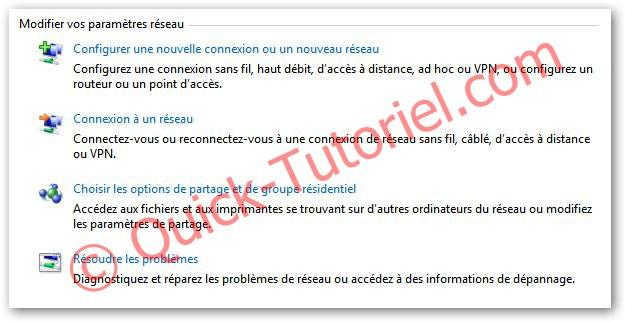
Cliquer sur Configurer une nouvelle connexion ou un nouveau réseau
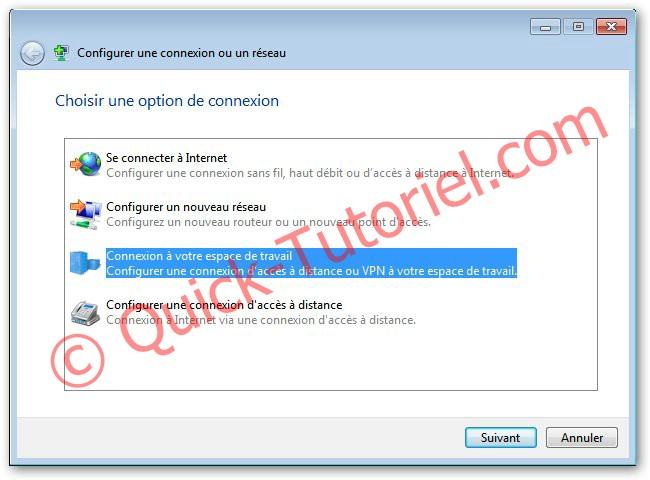
Cliquer Connexion à votre espace de travail
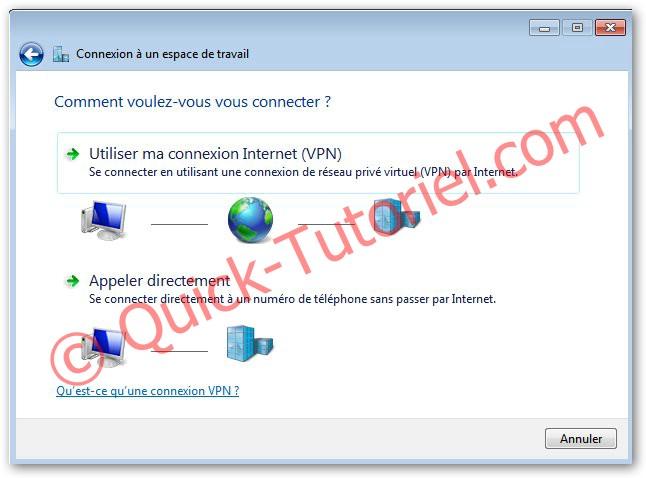
Sélectionner Utiliser ma connexion Internet (VPN)
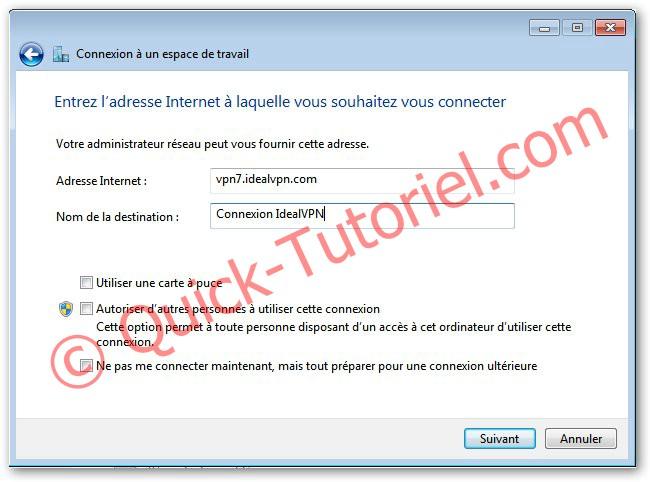
Dans Adresse Internet, mettre soit le nom du serveur, soit l’adresse IP fournie au moment de l’inscription. Ensuite pour plus de clarté, surtout si vous avez plusieurs connexions VPN, je vous conseil de mettre le nom de votre prestataire plus le pays si celui-ci vous propose plusieurs lieux de connexions Exemple : Connexion IdealVPN – Allemagne. Cliquer sur Suivant.
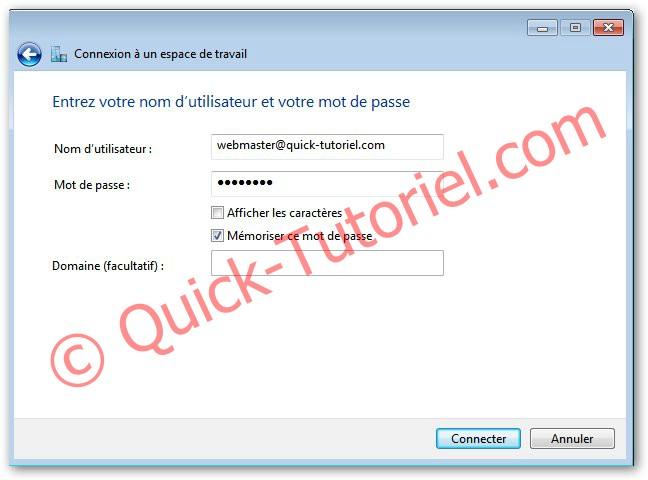
Ensuite rentrer les paramètres de connexion login + mot de passe puis cliquer sur Connecter.
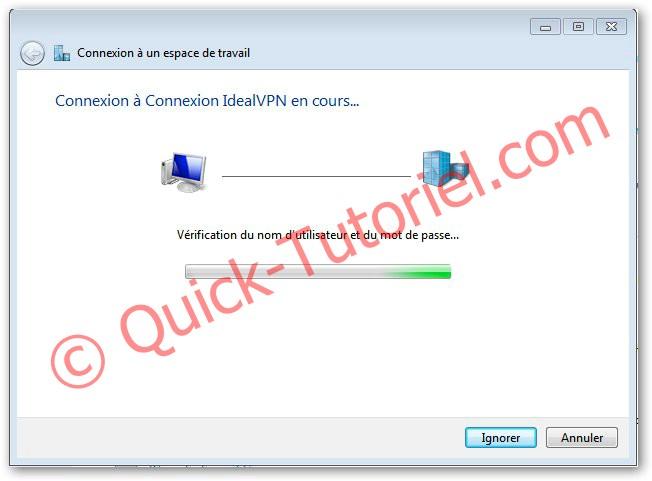
Si vous allez dans votre centre de partage, vous avez maintenant une deuxième connexion d’établie : Connexion IdealVPN.

Astuces : Si vous avez un pare-feu et si vous avez une erreur pour établir la connexion du type « Votre serveur distant ne répond pas » vérifiez si vous avez autoriser dans votre pare-feu le port 1723.
Si vous utilisez un routeur pour vous connectez à Internet et que vous souhaitez établir une connexion VPN, vérifiez si votre matériel autorise le protocole GRE et / ou si l’option VPN passthrough est activée.
Ensuite avant de se lancer sur Internet, un petit réflexe, vérifier sont adresse IP, pour cela le site mon-ip.com, vous rendra bien des services.

Ici vous pouvez voir que vous êtes connecté depuis l’Allemagne. La connexion VPN est bien active.
Pour voir l’état de sa connexion VPN, il suffit de cliquer sur la petite télé en bas à droite de la barre des tâches à côté de l’heure.
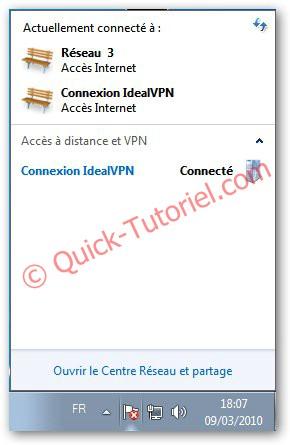
Ici vous voyez que le VPN est actif.

Si vous voulez-vous déconnecter, sélectionner votre connexion VPN, puis cliquer sur Déconnecter.
That’s All.
Difficulté :

Modification : -
Crédits : -

Autre(s) article(s) intéressant(s):

